chrome浏览器下载安装失败权限被拒绝如何解除
时间:2025-07-20
来源:谷歌浏览器官网
详情介绍

1. 以管理员身份运行安装程序:找到Chrome浏览器的安装文件,右键点击该文件,选择“以管理员身份运行”。若安装文件是通过下载管理器下载的,需先找到下载管理器的下载目录,再找到Chrome安装文件,然后右键以管理员身份运行。
2. 检查用户账户控制设置:在Windows系统中,按下Win+S键,在搜索栏中输入“用户账户”,点击“更改用户账户控制设置”,将滑块调整到合适的位置,如从不通知,然后点击“确定”并重启电脑,之后再次尝试安装Chrome浏览器。
3. 检查操作系统权限设置:在Windows系统中,右键点击Chrome浏览器的快捷方式,选择“属性”。在“兼容性”选项卡中,查看是否勾选了“以管理员身份运行此程序”选项,若已勾选可先取消勾选,再尝试安装。
4. 切换隐身模式下载:在Chrome浏览器中打开一个新标签,点击三点菜单图标并选择新隐身窗口选项,进入隐身模式后再次尝试下载Chrome安装文件,看是否可以成功下载并安装。
5. 清理临时文件和关闭其他程序:按Win+R键,输入“%temp%”并回车,删除临时文件夹内的所有文件和文件夹。同时,关闭所有其他正在运行的应用程序,然后重新尝试安装Chrome浏览器。
6. 检查系统安全软件及防火墙设置:某些系统自带的杀毒软件可能会阻止Chrome浏览器的正常运行,包括下载功能。可以暂时关闭这些杀毒软件的实时监控功能,或者将Chrome浏览器添加到白名单中。如果系统启用了防火墙,可能会阻止浏览器的网络连接,导致下载失败。可以在防火墙设置中,将Chrome浏览器的网络连接权限设置为允许。
7. 检查下载文件路径权限:确保当前用户对下载文件的保存路径具有写入权限。若权限不足,可右键点击保存路径文件夹,选择“属性”,在“安全”选项卡中为当前用户授予“写入”权限。
继续阅读
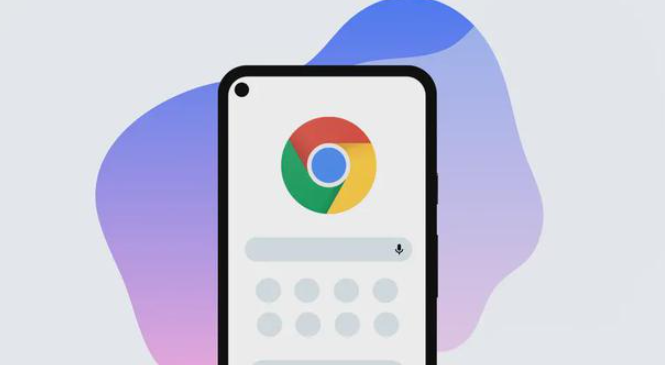
Chrome浏览器下载任务智能提醒优化方案
Chrome浏览器支持下载任务智能提醒功能,分享优化方案帮助用户精准掌握下载进度和状态,提升下载任务管理的便捷性和效率。
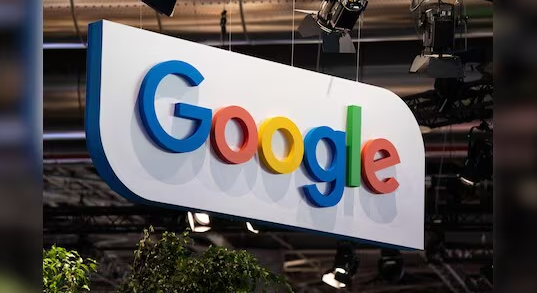
谷歌浏览器重复下载同一资源的优化策略
分享谷歌浏览器避免重复下载同一资源的优化策略,提升下载效率,节省存储空间,优化浏览体验。
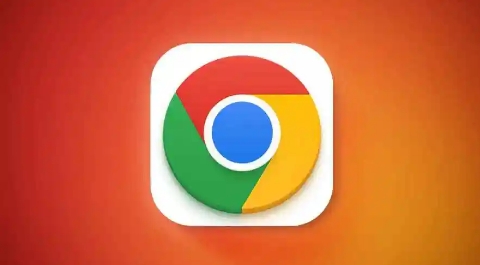
谷歌浏览器下载失败提示“未知MIME类型”怎么办
谷歌浏览器下载失败提示“未知MIME类型”时,需确认服务器传输的MIME类型正确,或调整浏览器兼容性设置修复问题。
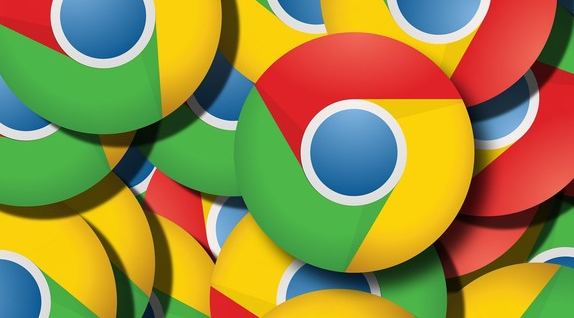
Chrome浏览器下载插件失败是否与旧版本浏览器数据冲突
Chrome浏览器下载插件失败,可能因旧版本缓存或数据冲突。清理浏览器历史数据或重装浏览器有助解决问题。
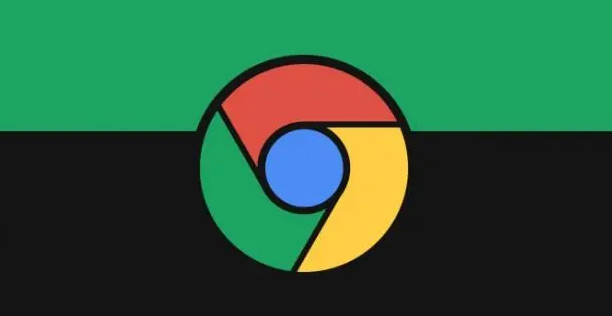
谷歌浏览器浏览记录清理操作流程和注意点
谷歌浏览器支持便捷清理浏览历史,保护隐私安全。本文详解清理步骤与注意事项,帮助用户高效管理数据。
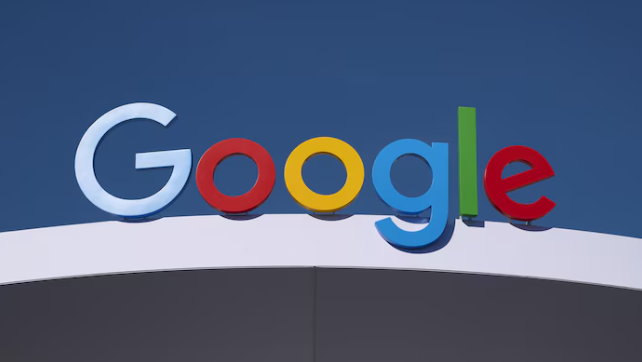
谷歌Chrome下载失败原因及网络环境调整
分析谷歌Chrome下载失败原因,分享网络环境调整方案,帮助用户解决下载障碍,顺利完成下载安装。
